Las líneas de cuadrícula en Microsoft Excel facilitan la visualización de sus datos. Sin embargo, puede desactivar estas líneas de cuadrícula si no desea usarlas mientras hacer hojas de cálculo. Hay varias formas de eliminar líneas de cuadrícula en Excel.
Puedes ocultarlos, rellenarlos de blanco para hacerlos desaparecer en la página o crear una plantilla que no utilice líneas de cuadrícula.
Eliminar rápidamente líneas de división en Excel
Microsoft Excel tiene una opción que define si aparecen o no líneas de cuadrícula en sus hojas de cálculo. Puede desactivar esta opción para ocultar líneas de cuadrícula en sus hojas de cálculo de Excel.
Este método funciona por hoja de trabajo, lo que significa que tendrás que realizar estos pasos para cada hoja de trabajo para eliminar las líneas de la cuadrícula.
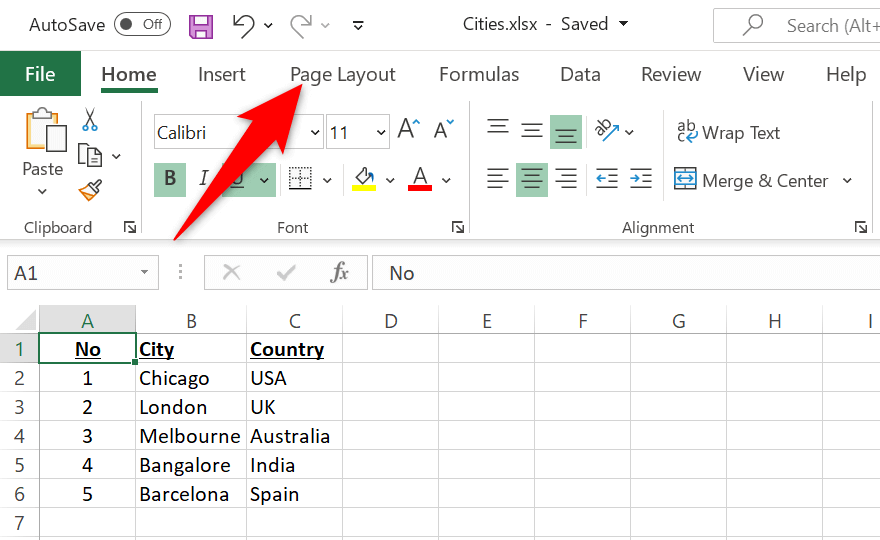
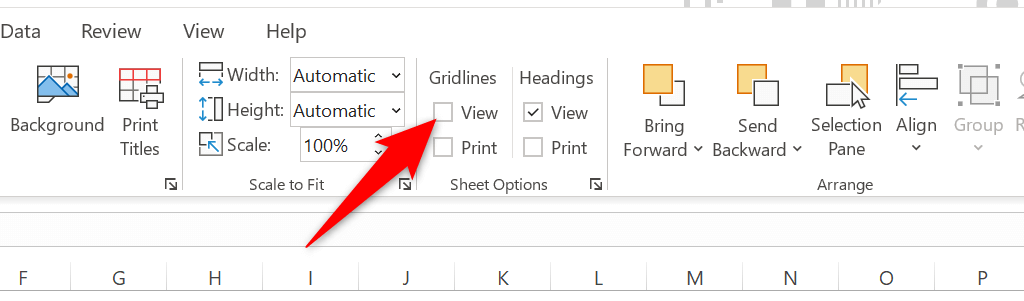
Inmediatamente, Excel se ocultará todas las líneas de la cuadrícula en su hoja de trabajo actual. Si desea recuperar las líneas de cuadrícula, habilite el cuadro Ver en la sección Líneas de cuadrícula .
Cambiar el color de la línea de división para eliminar líneas de división en Excel
Otra forma de eliminar líneas de división de una hoja de cálculo de Excel es cambiando el color de las líneas de división. De forma predeterminada, Excel usa el color gris para las líneas de cuadrícula. Si cambia esto a blanco, sus líneas de cuadrícula desaparecerán automáticamente.
Nuevamente, esta opción funciona por hoja de trabajo, lo que significa que tendrás que seguir estos pasos para cada una de tus hojas de trabajo para eliminar las líneas de la cuadrícula.
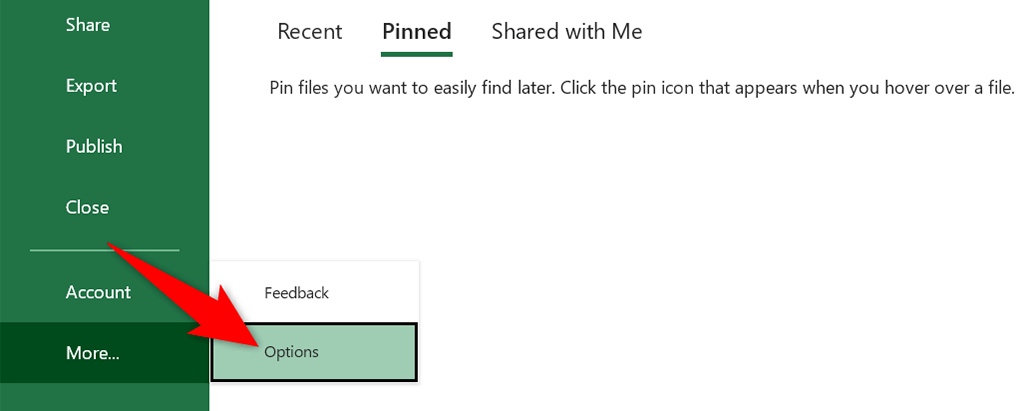
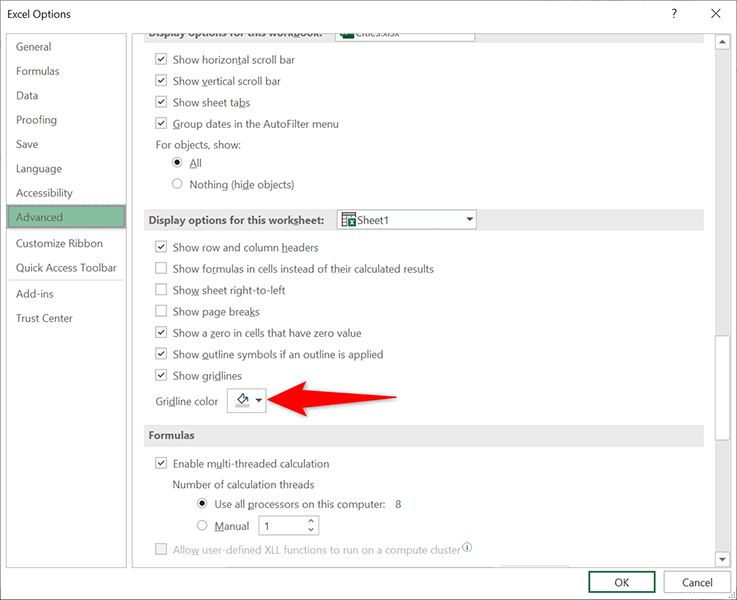
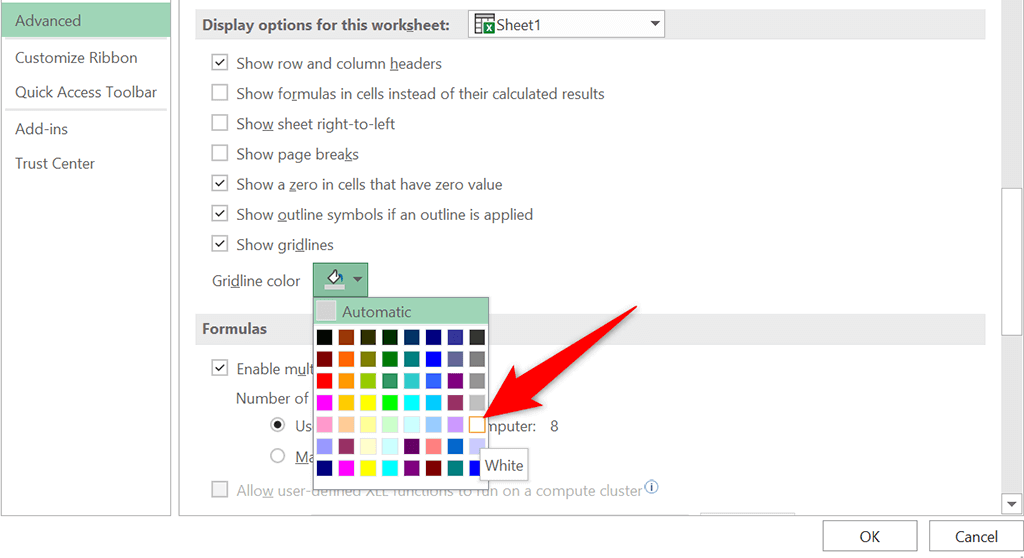
Todas las líneas de la cuadrícula ahora deberían estar ocultas en su hoja de trabajo actual.
Aplicar un color de relleno para eliminar líneas de división en Excel
Puedes rellenar el color blanco en tu hoja de trabajo para que desaparezcan las líneas de la cuadrícula. Más adelante, si cambias de opinión, puedes eliminar el color de relleno para recuperar las líneas de la cuadrícula.
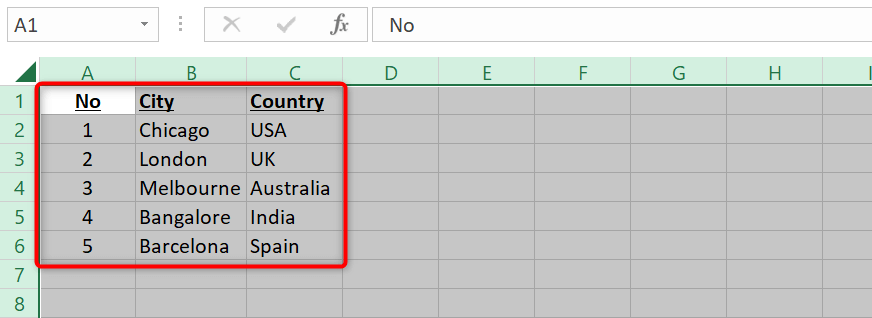
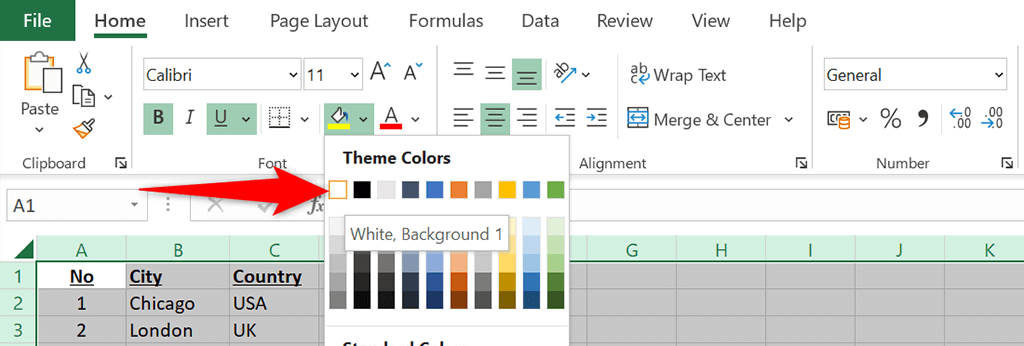
Para recuperar las líneas de cuadrícula, elige Sin relleno en el menú del icono del cubo.
Eliminar líneas de división de filas o columnas específicas en Excel
Si desea eliminar líneas de cuadrícula de filas o columnas específicas, utilice la opción Borde de Excel. Esta opción le permite eliminar líneas de cuadrícula del área seleccionada en su hoja de cálculo.
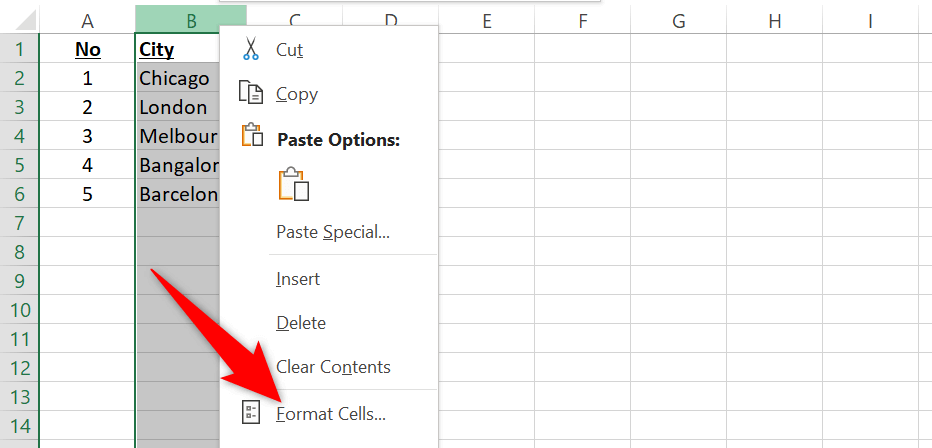
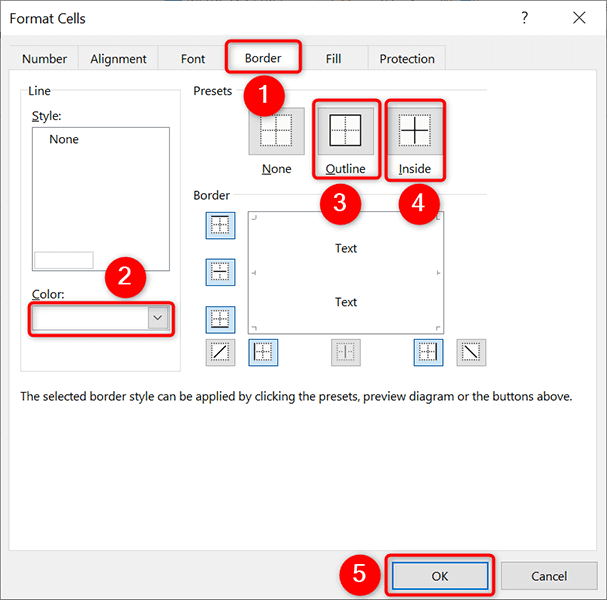
De vuelta en la pantalla de la hoja de trabajo, verá que las líneas de cuadrícula del área seleccionada ya no están.
Mantener siempre las líneas de división eliminadas en Excel
.Si desea crear sus futuras hojas de cálculo sin líneas de cuadrícula, cree una plantilla de excel que no utilice líneas de cuadrícula de forma predeterminada. Entonces, cualquier hoja de cálculo que base en esta plantilla no tendrá líneas de cuadrícula.
Para hacer esta plantilla:
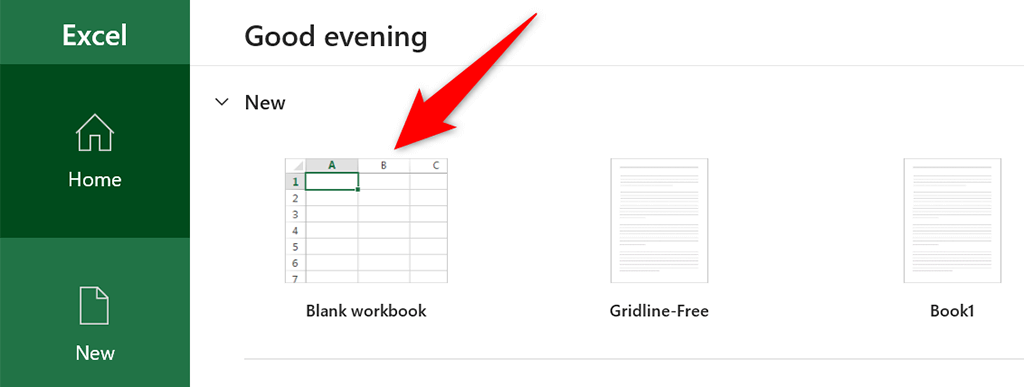
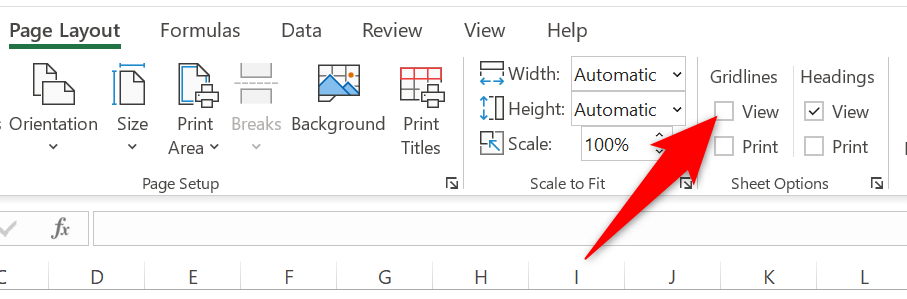
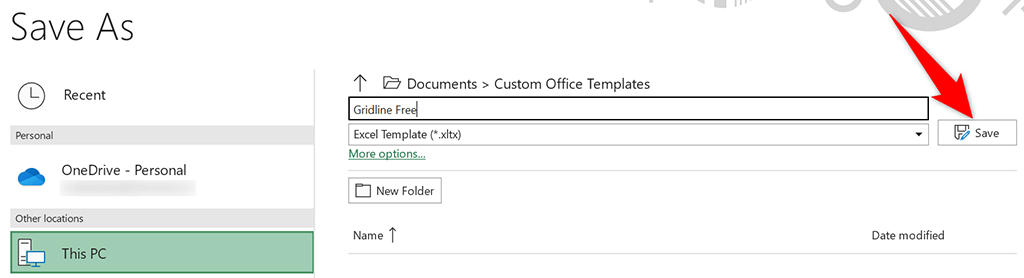
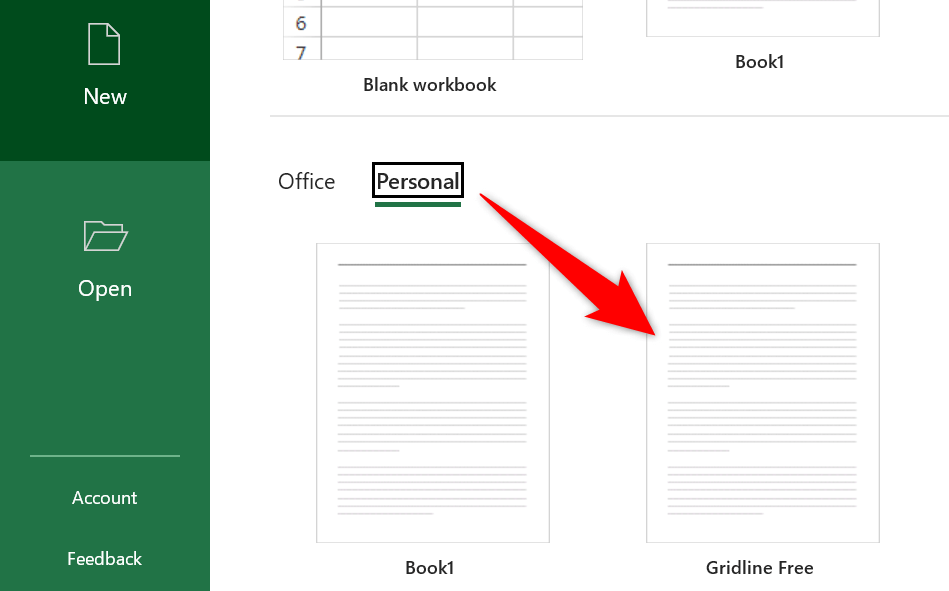
Imprimir líneas de división en Excel
De forma predeterminada, las líneas de la cuadrícula no se imprimen cuando imprimir una hoja de cálculo de Excel. Si desea imprimir líneas de cuadrícula, habilite una opción en la aplicación Excel.
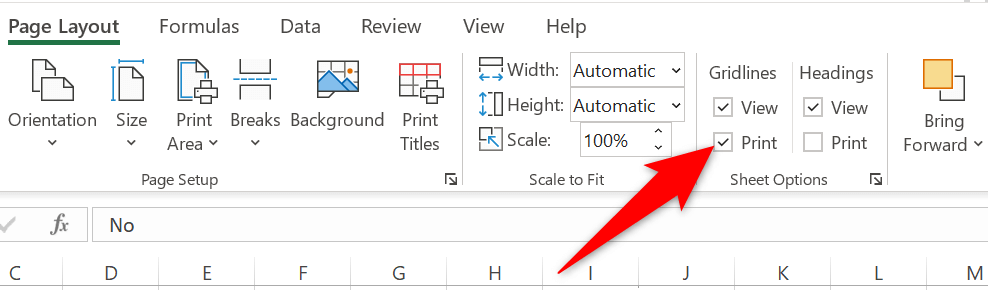
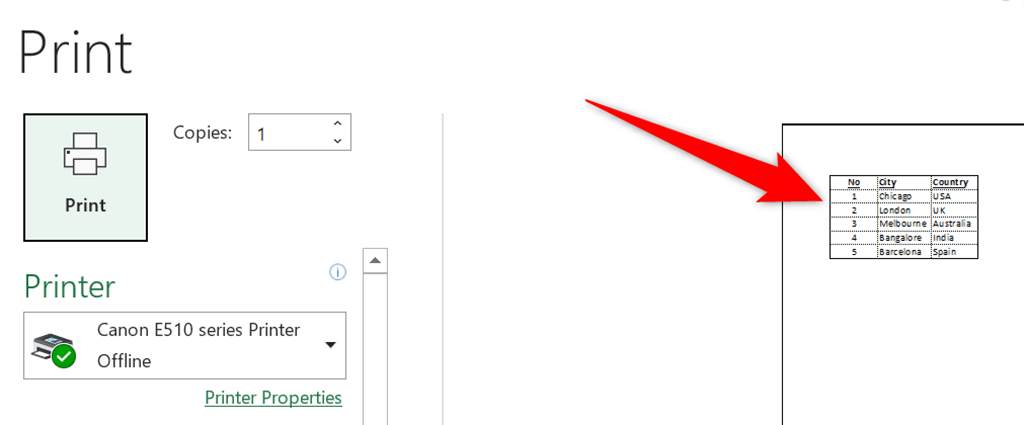
Deshacerse de las líneas de división de las hojas de cálculo de Excel
Aunque las líneas de cuadrícula facilitan la organización de los datos en las hojas de cálculo de Excel, no siempre es necesario utilizarlas. Para las ocasiones en las que no necesites líneas de división, los métodos anteriores deberían ayudarte a eliminarlas de tus hojas de cálculo de Excel..
.